学習スケジュールから遅延している受講者へ自動的に通知する
はじめに
クラウド型eラーニングシステムedenでは、受講者に対して「学習スケジュール」を設定できますが、スケジュールから遅れている受講者に対して定期的に自動で通知を行うことができます。この設定を使うと、受講者の学習進捗管理を手動で行なう必要がなくなります。
このページでは通知を行なう手順について説明します。スケジュール設定ができていることが前提となりますので、スケジュール設定がまだの場合は、コースの学習スケジュールを設定するを参照しながら設定を行なった後、本ページをご覧ください。
ここでは、「毎週月曜日と水曜日の午前10時に催促する」設定をする場合を例に説明していきます。
手順
STEP1: コース編集画面を開く
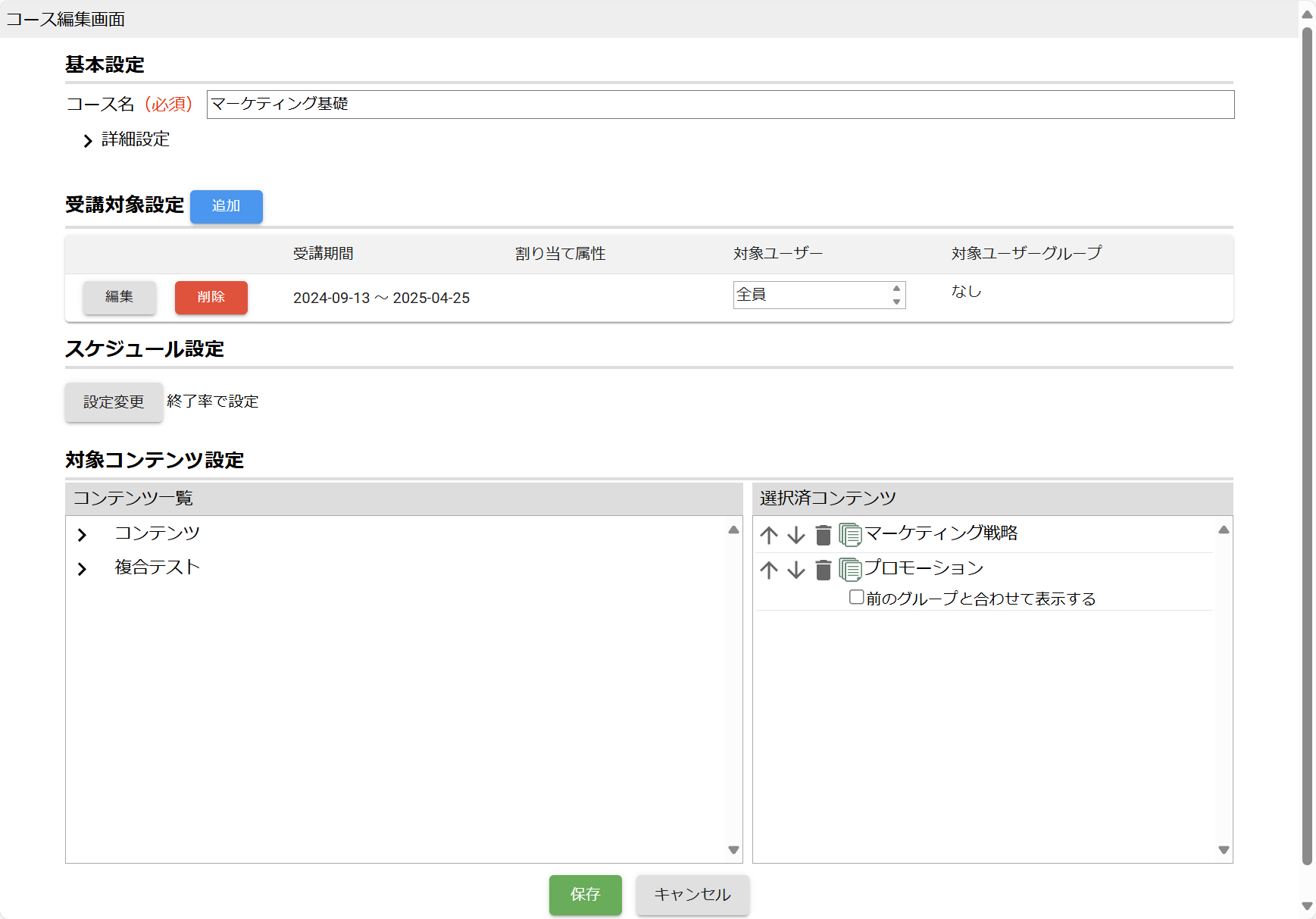 コース編集画面を開きます。
コース編集画面を開きます。
STEP2: 「設定変更」ボタンをクリック
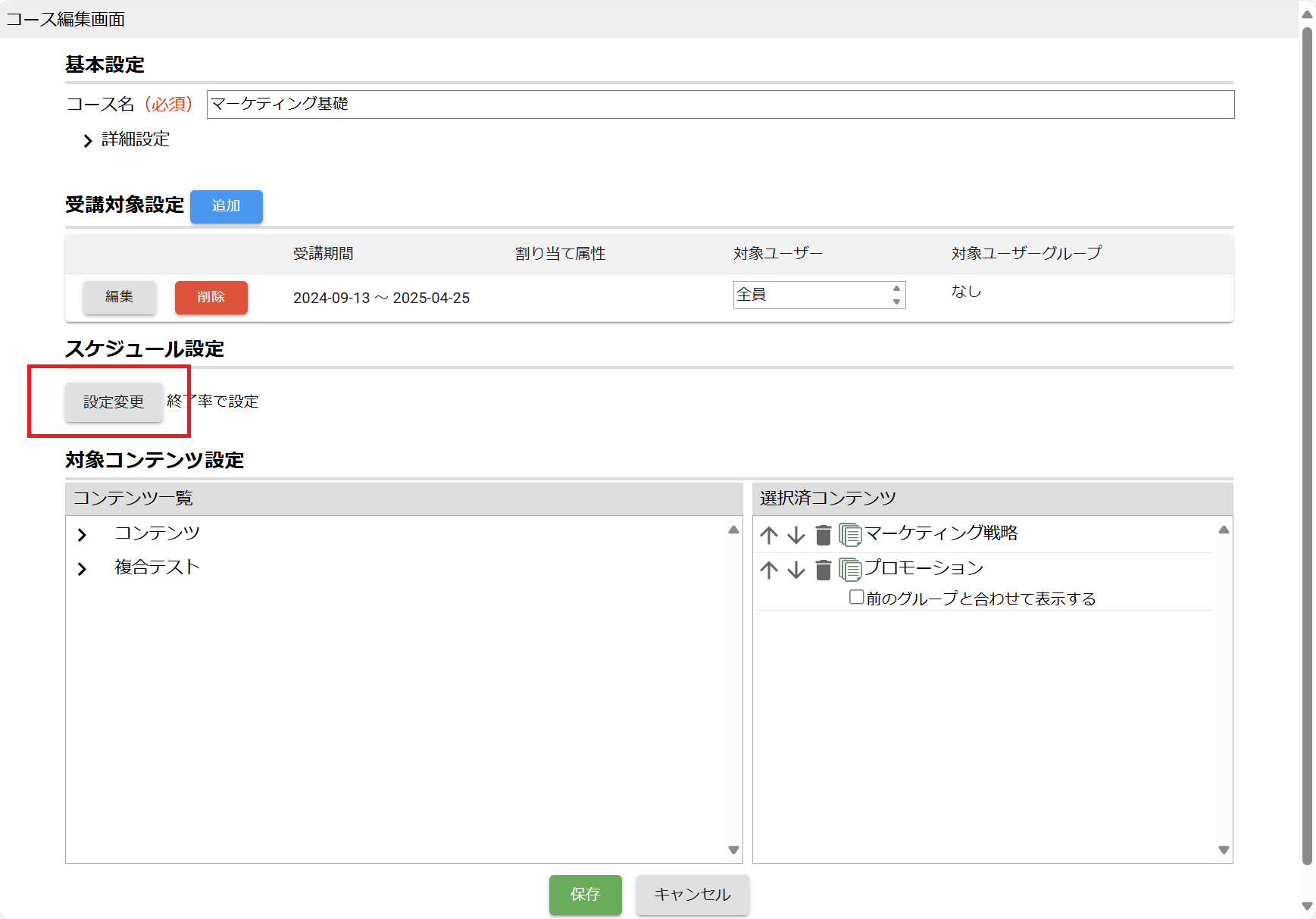 「設定変更」ボタンをクリックします。
「設定変更」ボタンをクリックします。
STEP3: 「受講が遅れている場合に、本人に通知する」をオン
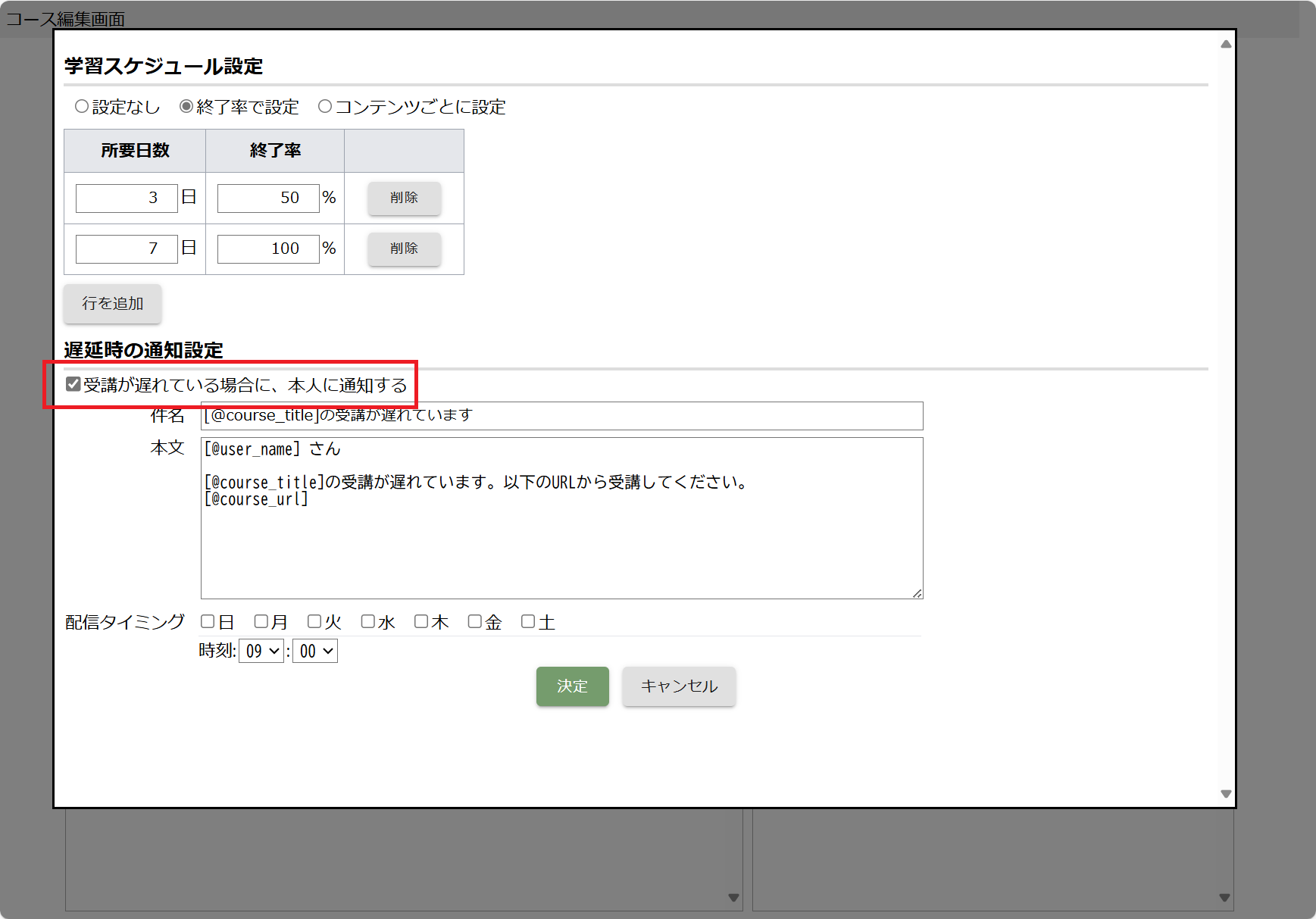 「受講が遅れている場合に、本人に通知する」をオンにします。
「受講が遅れている場合に、本人に通知する」をオンにします。
STEP4: 件名を入力
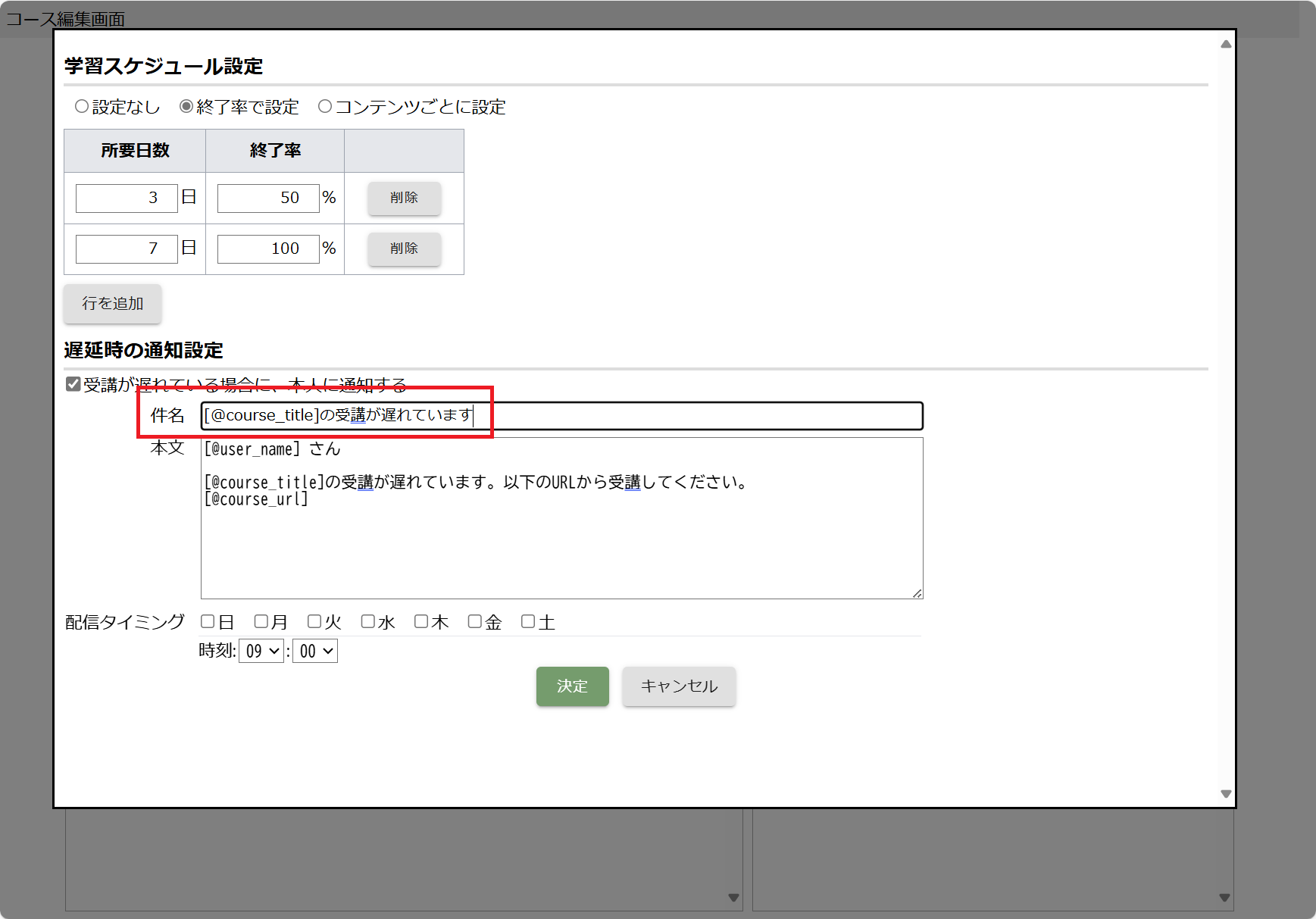 件名を入力します。初期設定で値が入っているので、そのまま使用する形でも問題ありません。
件名を入力します。初期設定で値が入っているので、そのまま使用する形でも問題ありません。
件名と本文には、以下のパラメータを使用することができます。 ・[@userid] 宛先の受講者のユーザーID ・[@user_name] 宛先の受講者の氏名 ・[@course_title] 対象となっているコースのタイトル ・[@course_url] 対象となっているコースのURL
STEP5: 本文を入力
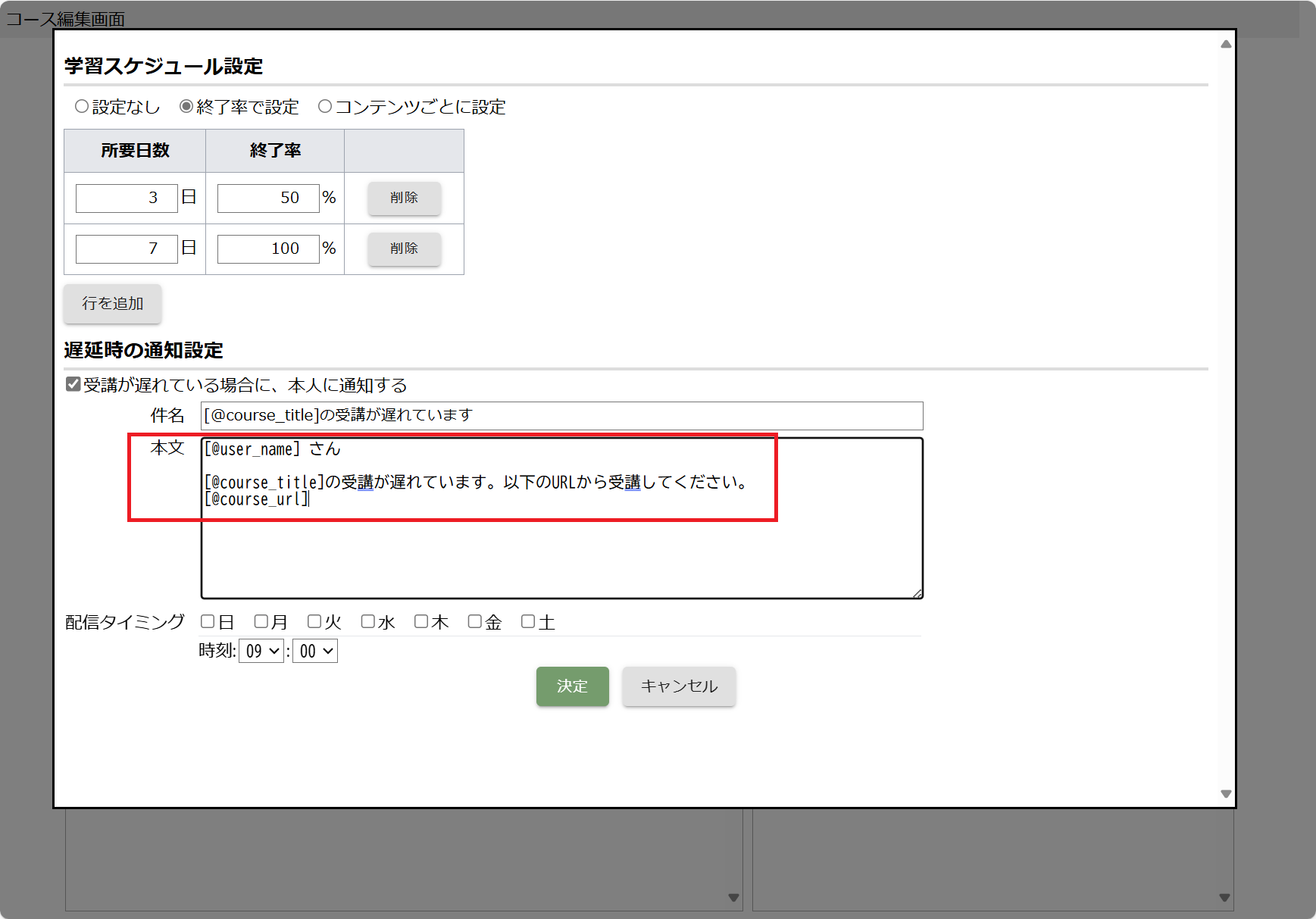 本文を入力します。初期設定で値が入っているので、そのまま使用する形でも問題ありません。
本文を入力します。初期設定で値が入っているので、そのまま使用する形でも問題ありません。
STEP6: 配信タイミングの曜日を選択
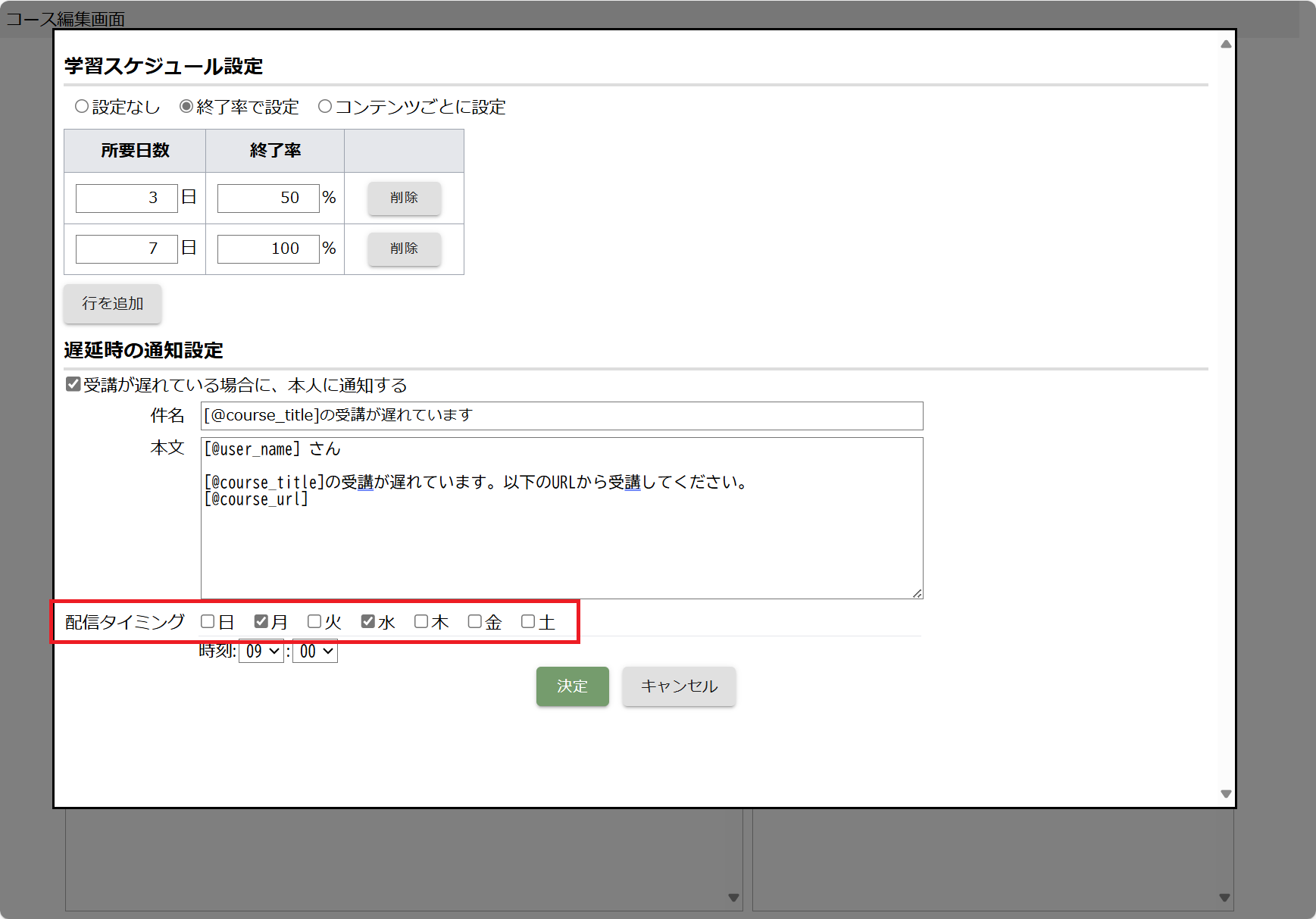 配信タイミングの曜日を選択します。ここでは「月曜日」と「水曜日」をオンにします。
配信タイミングの曜日を選択します。ここでは「月曜日」と「水曜日」をオンにします。
STEP7: 配信タイミングの時刻を選択
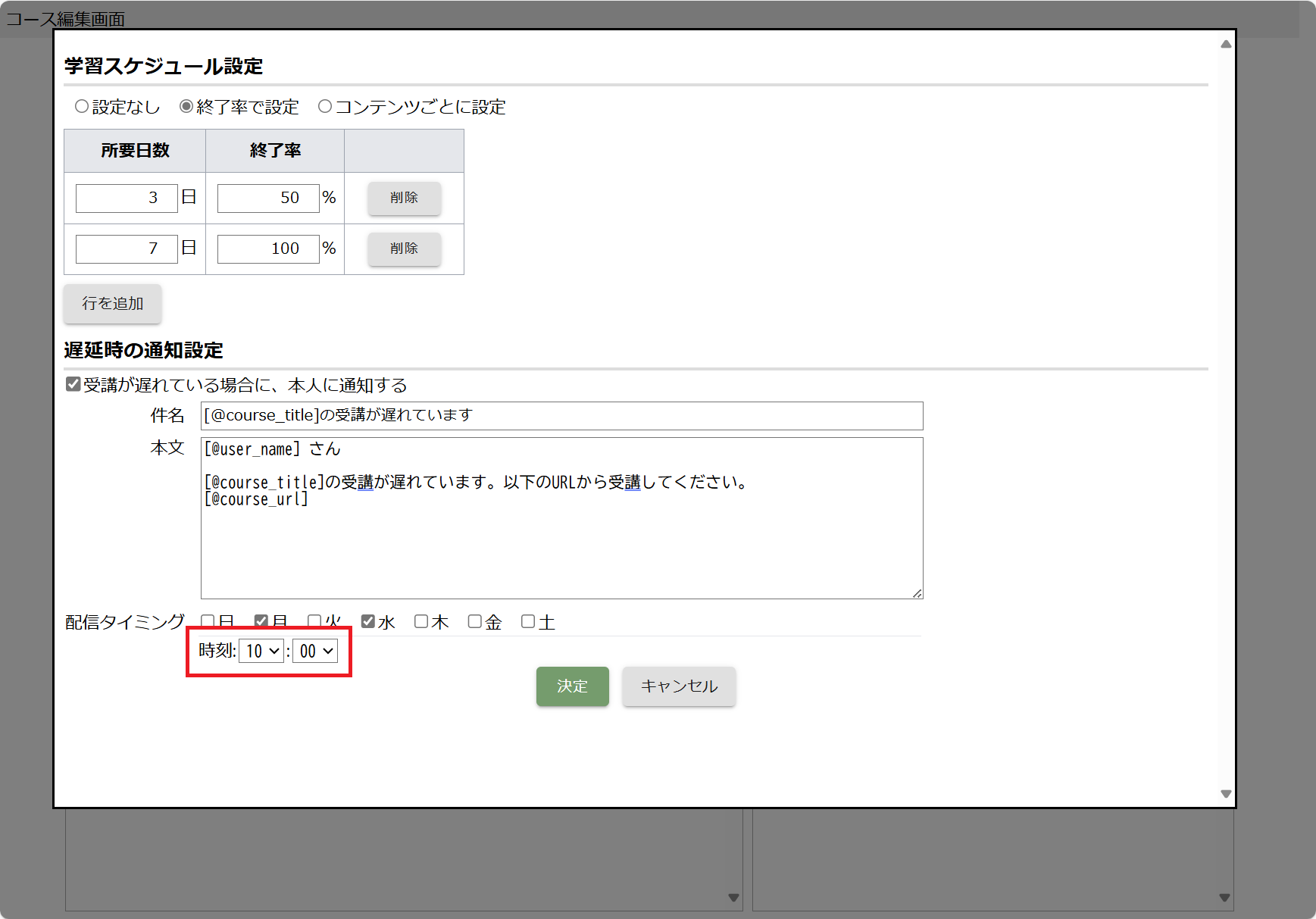 配信タイミングの時刻を選択します。ここでは「10時」を選択します。
配信タイミングの時刻を選択します。ここでは「10時」を選択します。
STEP8: 「決定」をクリック
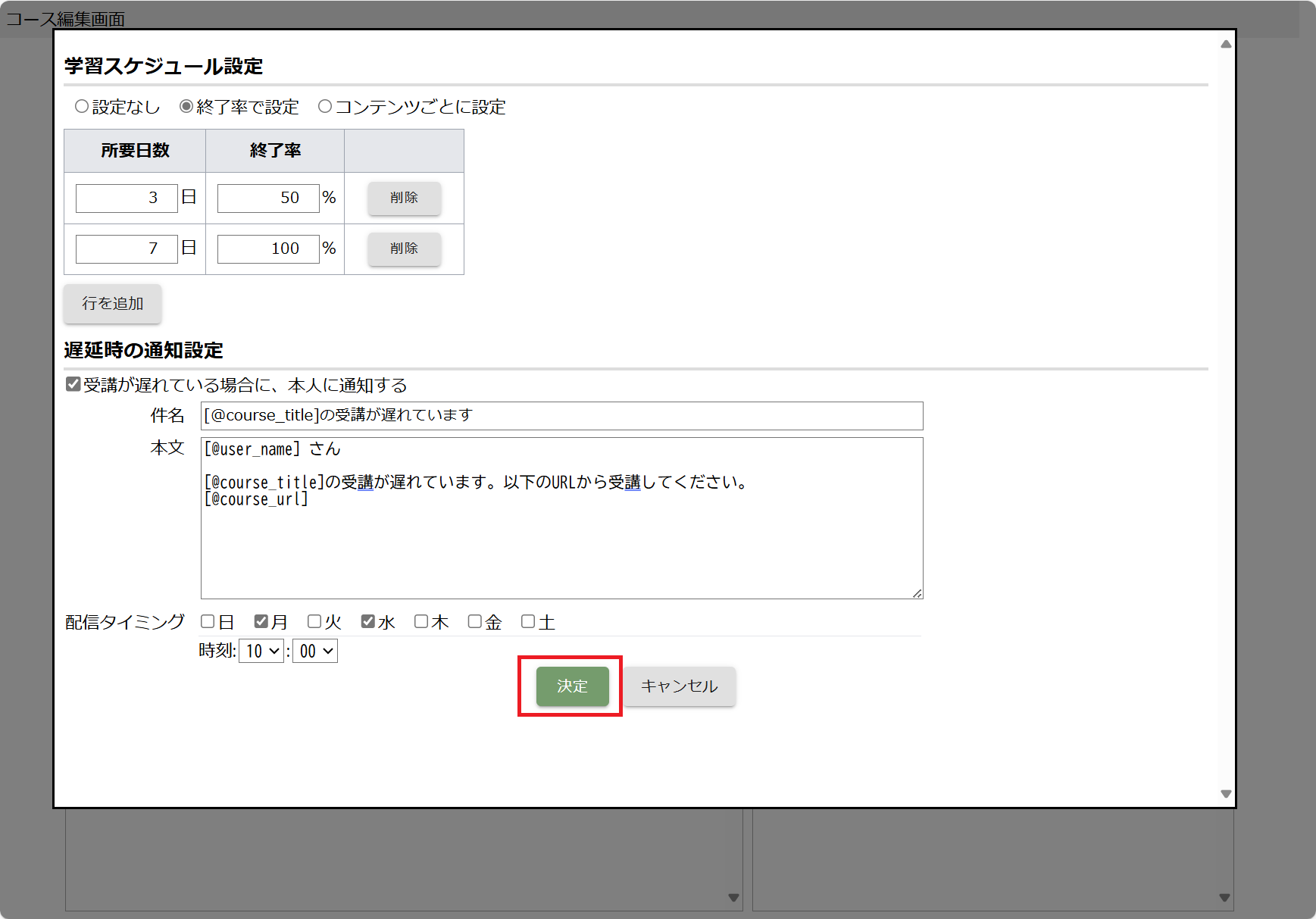 「決定」ボタンをクリックします。
「決定」ボタンをクリックします。
STEP9: 「保存」をクリック
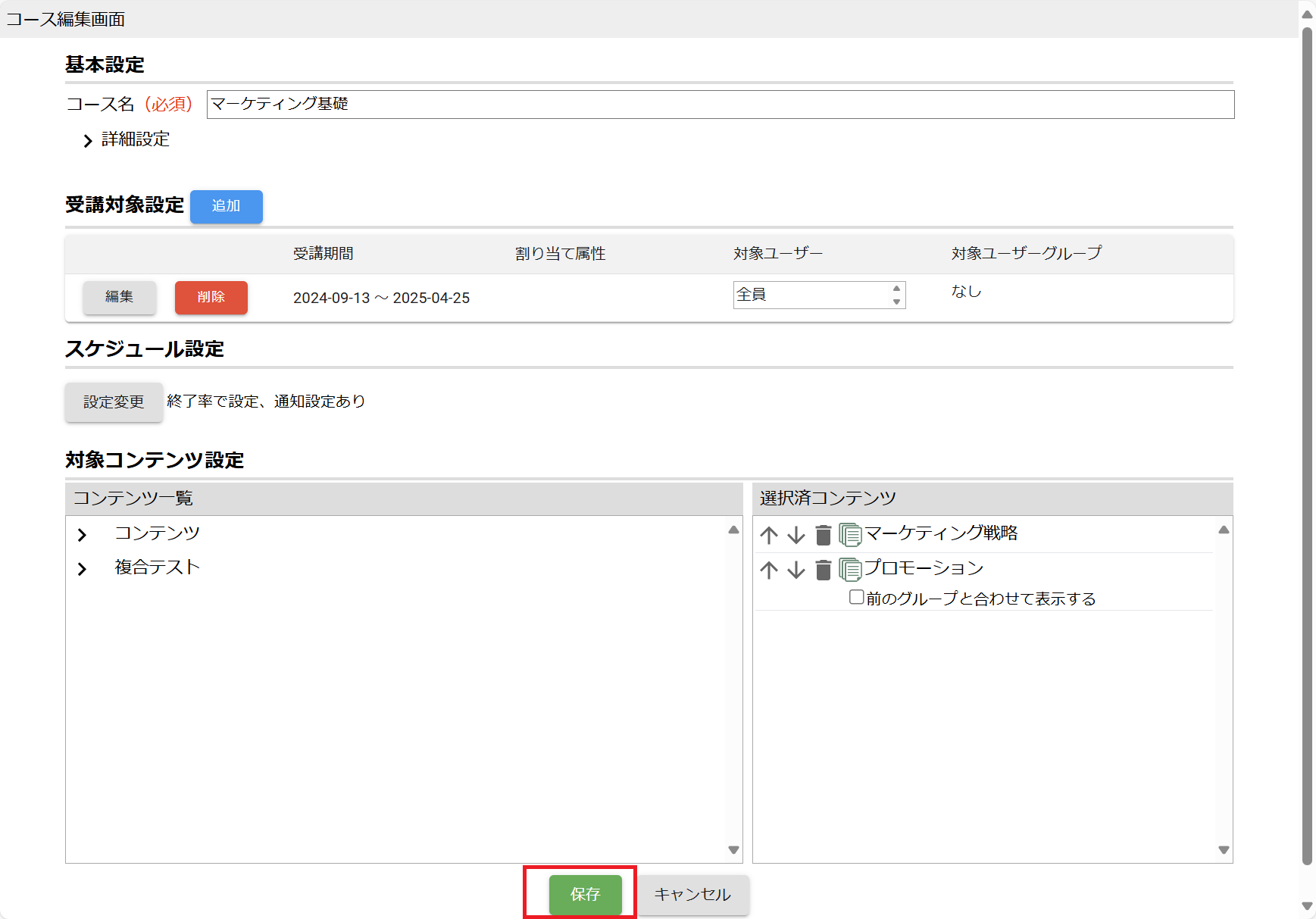 「保存」ボタンをクリックします。
「保存」ボタンをクリックします。
さいごに
これで、毎週月曜日と水曜日の午前10時に、スケジュールから遅れている受講者に対して自動で通知が行われるようになりました。通知の内容は、設定した内容に基づいて自動で送信されますので、受講者の学習進捗管理を手動で行なう必要がなくなります。